Apropos Desktop-Umgebung, KDE Plasma ist eine meiner Lieblingsumgebungen. Dieser hat die glänzendste Benutzeroberfläche zusammen mit einer coolen Sammlung praktischer Tools für sich. Aufgrund der polierten und glänzenden Oberfläche ist KDE Plasma jedoch etwas ressourcenhungriger als die anderen. Die meisten Computer verfügen heutzutage jedoch über eine ziemlich anständige Menge an RAM, sodass der zusätzliche RAM-Verbrauch Ihre Leistung nicht im geringsten beeinträchtigen sollte.
Heute genießen wir KDE Plasma auf einer anderen meiner Lieblingsdistributionen - Manjaro Linux! Arch Linux wird immer als eine der schwierigen Distributionen gefürchtet. Manjaro bringt die Erfahrung von Arch Linux auf einfachste Weise für Einsteiger und moderate Linux-Benutzer Linux. Tatsächlich vereinfacht Manjaro Linux die meisten Arch-Hürden mit Leichtigkeit dramatisch.
KDE-Plasma bekommen
Es gibt 2 Möglichkeiten, wie Sie KDE Plasma auf Manjaro Linux erhalten können - die Installation der KDE Plasma-Edition von Manjaro Linux oder die separate Installation von KDE auf dem aktuell installierten Manjaro-System.
Methode 1
Holen Sie sich die KDE Plasma-Version von Manjaro.
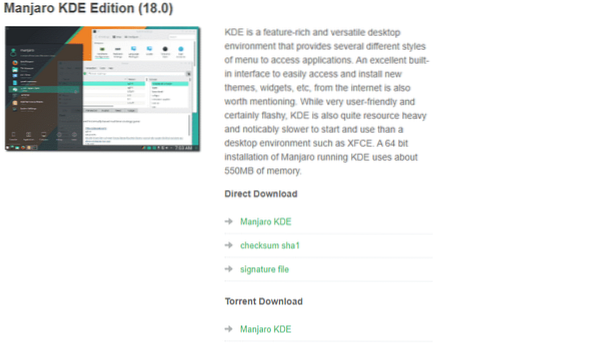
Erstellen Sie dann mit Linux Live USB Creator oder Rufus ein bootfähiges USB-Flash-Laufwerk. Mit den Tools müssen Sie nur die ISO und den Ziel-USB-Stick auswählen. Den Rest erledigt das Tool ganz von selbst.
Booten Sie in das Gerät und führen Sie die Installation von Manjaro Linux (KDE Plasma Edition) aus. Beachten Sie, dass das Tutorial eine Demo mit VirtualBox ist, aber die Installationsschritte im wirklichen Leben sind GENAU die gleichen, also müssen Sie sich keine Sorgen machen.
Methode 2
Wenn Sie eine andere Version von Manjaro Linux installiert haben, müssen Sie diese Schritte befolgen, um die Laufruhe von KDE Plasma zu genießen.
Installieren Sie zuerst den Kern von KDE Plasma -
sudo pacman -S Plasma-Kio-Extras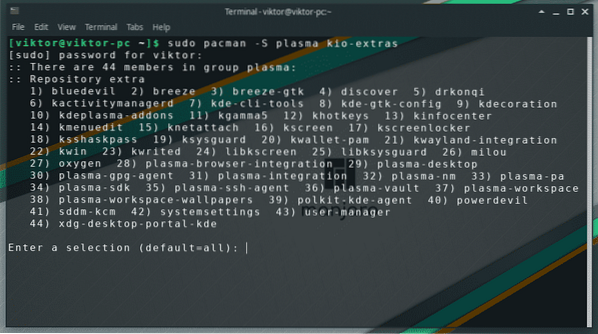
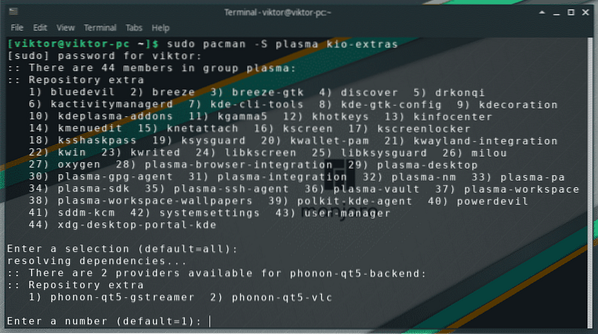
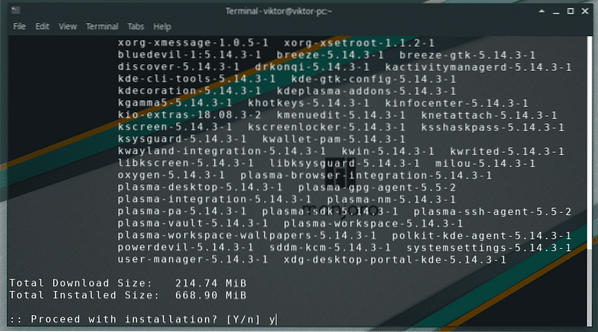
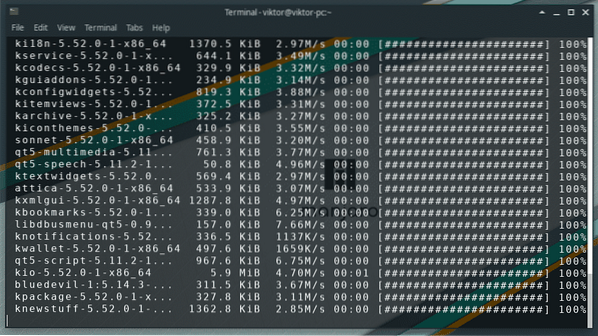
Um das volle Erlebnis von KDE Plasma zu erhalten, installieren wir alle KDE-Anwendungen. Beachten Sie, dass diese Installation sehr viel Speicherplatz benötigt.
sudo pacman -S kde-Anwendungen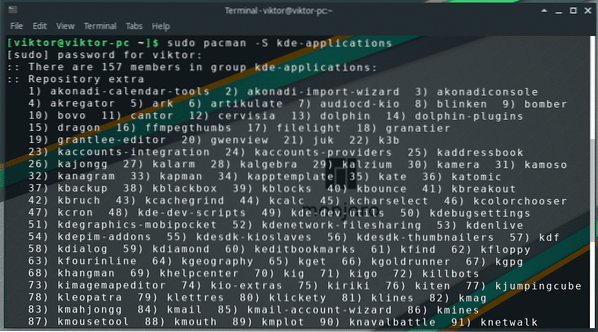
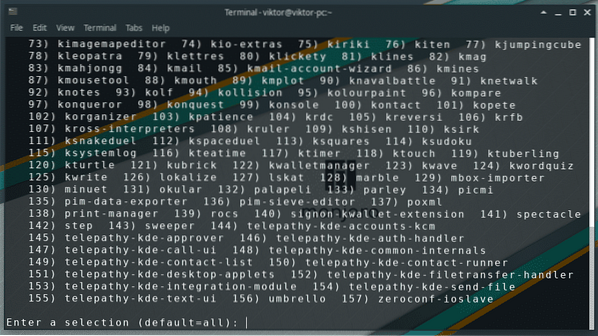
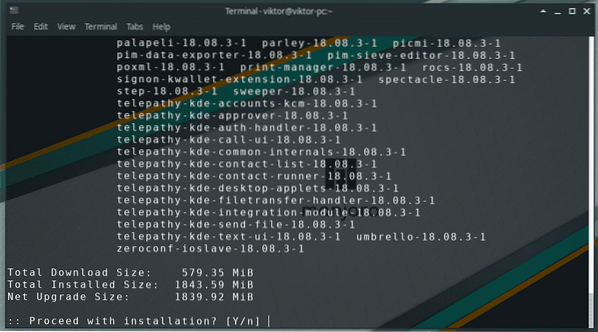
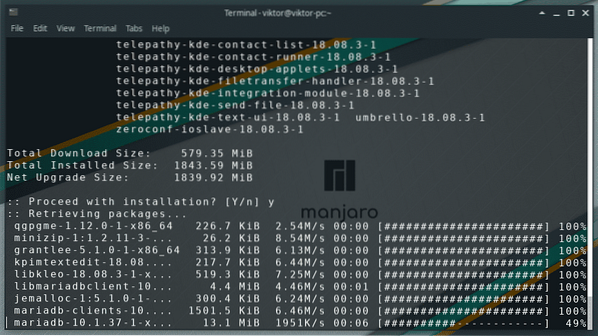
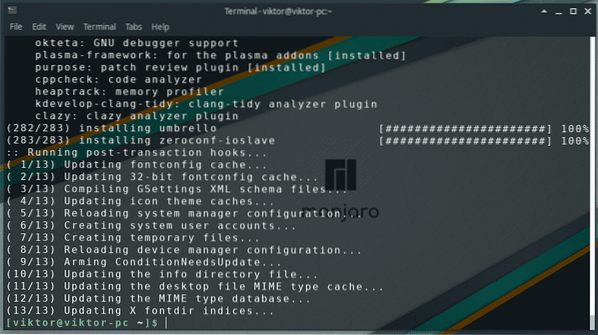
Wenn Sie nicht an dem gesamten Paket von KDE-Apps (wörtlich eine RIESIGE Sammlung von Apps) interessiert sind, können Sie ein kleines installieren (das nur die notwendigen enthält).
sudo pacman -S kdebaseDer Standardanzeigemanager für KDE ist SDDM. Wenn Sie ein Hardcore-Fan von KDE sind, haben Sie ohne SDDM möglicherweise nicht den vollen Genuss von KDE. Sie können SDDM auch als Anzeigemanager von KDE konfigurieren.
sudo systemctl aktivieren sddm.Dienst --force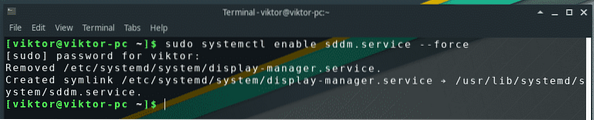
Starten Sie nach diesem Schritt Ihr System neu.
neustartenVergessen Sie nicht, Manjaro-Konfigurationen und -Themen für KDE Plasma zu installieren. Ich empfehle dringend, sie zu besorgen, da sie eine Reihe von Optimierungen für das neu installierte KDE-Plasma speziell für die Manjaro-Linux-Umgebung enthalten.
sudo pacman -S manjaro-kde-settings sddm-breath-thememanjaro-settings-manager-knotifier manjaro-settings-manager-kcm
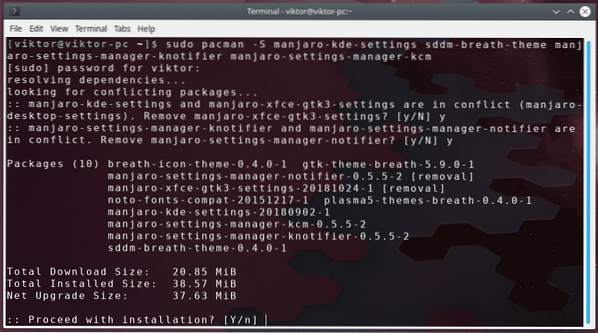
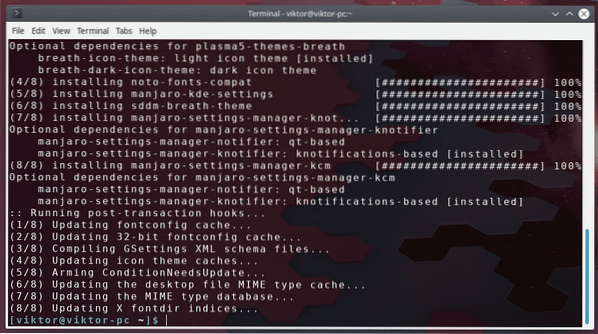
Jetzt ist es an der Zeit, den aktuellen Benutzer zu aktualisieren -
/usr/bin/cp -rf /etc/skel/. ~
Nachdem alles richtig konfiguriert ist, starten Sie Ihr System neu.
neustarten
KDE-Plasma genießen
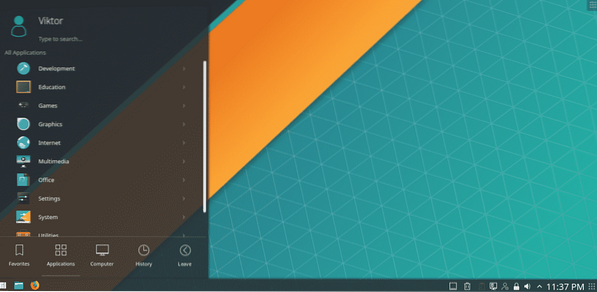
Voila! KDE Plasma ist jetzt die Standard-Desktop-Umgebung Ihres Manjaro Linux!
 Phenquestions
Phenquestions


